
Οι θαυμαστές του Mac σας πιθανώς δεν είναι κάτι που σκέφτεστε πολύ συχνά, έως ότου κάτι πάει στραβά. Ίσως ακούτε τον ανεμιστήρα πολύ συχνά και σας προκαλεί τρελούς. Ίσως έχετε σταματήσει να ακούτε εντελώς τον ανεμιστήρα σας, ακόμα και όταν ο Mac αισθάνεται ζεστό. Σε κάθε περίπτωση, πιθανότατα θα πρέπει να το εξετάσετε.
Για αυτό, προτείνουμε μια εφαρμογή που ονομάζεται Έλεγχος ανεμιστήρων Macs . Αυτό το δωρεάν πρόγραμμα σάς επιτρέπει να βλέπετε τη θερμοκρασία όλων των στοιχείων του Mac σας και την ταχύτητα των θαυμαστών σας σε RPM (περιστροφές ανά λεπτό.) Μπορείτε ακόμη και να προσαρμόσετε τους θαυμαστές με μη αυτόματο τρόπο, αν και μάλλον δεν είναι καλή ιδέα να το κάνετε πολύ συχνά.
Ξεκινώντας με τον έλεγχο ανεμιστήρων Macs
Για να ξεκινήσετε, κατευθυνθείτε στο Σελίδα λήψης Macs Fan Control και πιάστε την έκδοση Mac (Υπάρχει έκδοση Windows, αλλά προορίζεται μόνο για Mac που εκτελούν Windows με Boot Camp - δεν υποστηρίζονται άλλοι ανεμιστήρες υπολογιστή.) Η λήψη έρχεται σε αρχείο ZIP, το οποίο μπορείτε να καταργήσετε την αρχειοθέτηση απλώς ανοίγοντας το.
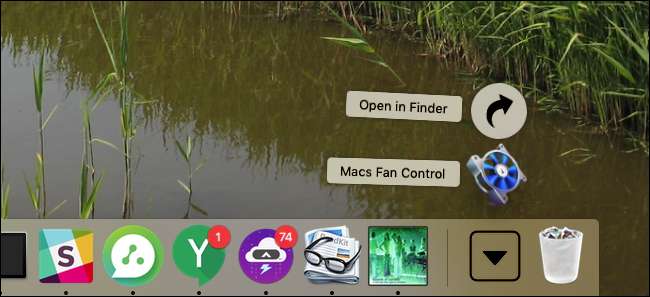
Σύρετε το εικονίδιο της εφαρμογής στο φάκελο Εφαρμογές και, στη συνέχεια, ενεργοποιήστε το. Θα δείτε μια λίστα με θαυμαστές στο μεγάλο αριστερό πλαίσιο και όλους τους αισθητήρες θερμοκρασίας σας στα δεξιά.
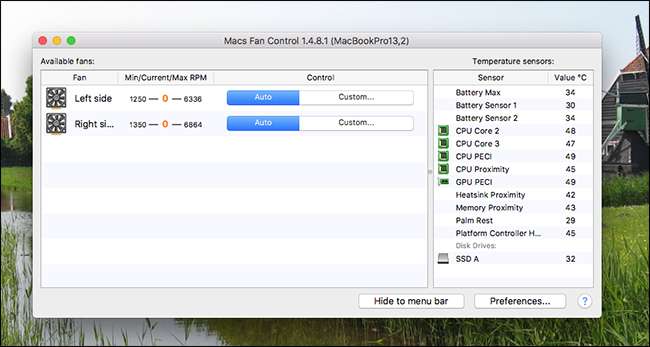
Η CPU θα είναι πάντα το πιο ζεστό πράγμα στο Mac σας και η πιο σημαντική θερμοκρασία για έλεγχο - αλλά μπορεί να είναι ενδιαφέρον να ελέγξετε τους άλλους αισθητήρες.
Ωστόσο, ως επί το πλείστον, μας ενδιαφέρει η τρέχουσα ταχύτητα του θαυμαστού σας. Η ελάχιστη, τρέχουσα και μέγιστη ταχύτητα εμφανίζονται με αυτήν τη σειρά. Εάν βλέπετε υψηλές θερμοκρασίες CPU - ας πούμε, πάνω από 80 ή 90 μοίρες - και ότι οι θαυμαστές δεν λειτουργούν, μπορεί να έχετε κάποιο πρόβλημα. Το ίδιο ισχύει και αν δείτε χαμηλή θερμοκρασία CPU - ας πούμε, περίπου 45 - και οι ανεμιστήρες τρέχουν με πλήρη ταχύτητα.
Για να μάθετε αν οι θαυμαστές σας εργάζονται καθόλου, μπορείτε να κάνετε κλικ στο κουμπί "Προσαρμοσμένη" ταχύτητα.

Ανασηκώστε τον ανεμιστήρα και δείτε αν μπορείτε να ακούσετε κάτι. Εάν όχι, ο θαυμαστής σας έχει κάποια προβλήματα. Πραγματικά δεν συνιστώ να απενεργοποιήσετε τον αυτόματο έλεγχο ανεμιστήρα: αφήνοντας τους θαυμαστές σας συνεχώς να τους φθείρουν και να σπαταλήσουν ενέργεια και να τους αφήσετε θα υπερθερμάνουν το Mac σας με την πάροδο του χρόνου. Αλλά για την περιστασιακή δοκιμή, είναι ωραίο να έχουμε έλεγχο. Απλώς γυρίστε τα πράγματα σε αυτόματη όταν τελειώσετε.
Πώς να αντιμετωπίσετε τον ανεμιστήρα του Mac σας
Νομίζετε ότι ο ανεμιστήρας σας μπορεί να είναι σπασμένος; Το πρώτο πράγμα που πρέπει να κάνετε είναι να ξεκινήσετε το Apple Diagnostics, ένα από τα κρυφές επιλογές εκκίνησης στο Mac σας . Απενεργοποιήστε τον υπολογιστή σας και, στη συνέχεια, κρατήστε πατημένο το πλήκτρο "D" ενώ τον ενεργοποιείτε. Το Mac σας θα δοκιμάσει το υλικό σας και θα σας ενημερώσει εάν ο ανεμιστήρας σας είναι σπασμένος.
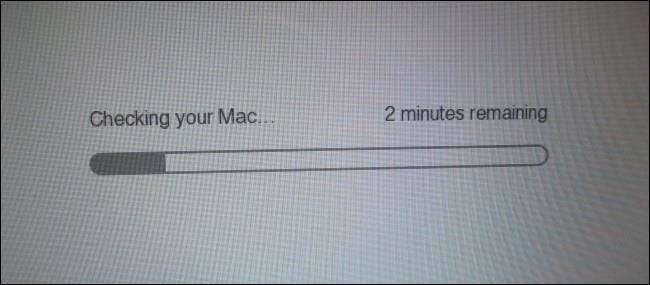
Εάν έχετε σπασμένο ανεμιστήρα, πρέπει να τον αντικαταστήσετε. Η συμβουλή μου: κατευθυνθείτε στο Apple Store ή σε οποιοδήποτε εξουσιοδοτημένο κατάστημα επισκευών της Apple. Κατάφερα να αντικαταστήσω τον δικό μου σπασμένο ανεμιστήρα σε ένα MacBook Pro 2011, αλλά τα εσωτερικά μέσα σε πιο πρόσφατα Mac είναι πολύ λιγότερο φιλικά για επισκευή στο σπίτι. Ωστόσο, δεν είναι αδύνατο: ρίξτε μια ματιά το φτιάχνω Οδηγοί εάν θέλετε να επιχειρήσετε την επισκευή μόνοι σας. Αλλά κοιτάξτε προσεκτικά όλα τα βήματα και προχωρήστε μόνο εάν είστε απόλυτα σίγουροι ότι μπορείτε να το κάνετε μόνοι σας.
Εάν η αναφορά υλικού λέει ότι όλα είναι καλά με τον ανεμιστήρα σας, το πρόβλημά σας είναι πιθανώς ένα λογισμικό. Σε αυτές τις περιπτώσεις, επαναφορά του SMC συχνά λειτουργεί - αυτός είναι ο ελεγκτής χαμηλού επιπέδου που διαχειρίζεται τη θερμική διαχείριση και άλλα πράγματα. Εάν αυτό δεν επιλύσει το πρόβλημά σας, σκεφτείτε το ενδεχόμενο να μεταβείτε σε ένα κατάστημα Apple ή σε άλλο εξουσιοδοτημένο συνεργείο.
Παρακολουθήστε παθητικά την ταχύτητα του ανεμιστήρα σας
Αν θέλετε να εντυπωσιάσετε τους φίλους σας στη συνομιλία, θα πρέπει να παρακολουθείτε τους θαυμαστές του Mac σας και να τους αναφέρετε πόσο γρήγορα τείνουν να περιστρέφονται κατά τη διάρκεια συγκεκριμένων εργασιών. Είμαι βέβαιος ότι όλοι θα γοητευτούν στο επόμενο δείπνο σας.
Για να το κάνετε αυτό, ανοίξτε το Mac Fan Control και, στη συνέχεια, κάντε κλικ στο κουμπί Προτιμήσεις στην κάτω αριστερή γωνία.
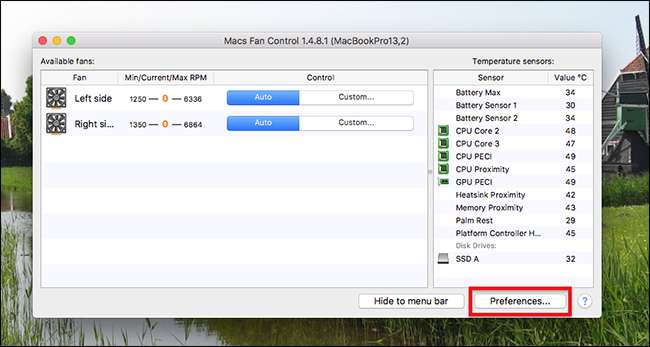
Μεταβείτε στην καρτέλα Εμφάνιση μενού και, στη συνέχεια, επιλέξτε έναν ανεμιστήρα ή / και έναν αισθητήρα για εμφάνιση στη γραμμή μενού.
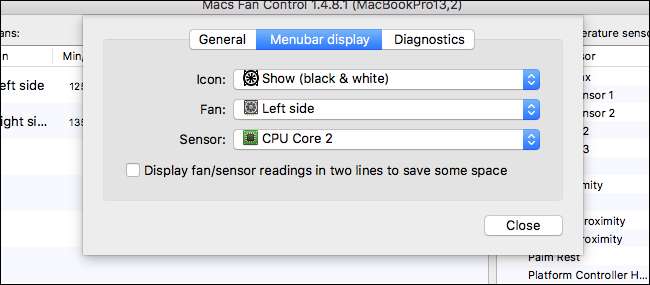
Κάντε κλικ στο "Κλείσιμο" και θα βλέπετε τις πληροφορίες στη γραμμή μενού σας ανά πάσα στιγμή.

Εκτός από καταπληκτικές συνομιλίες, η παθητική παρακολούθηση της ταχύτητας του θαυμαστού έτσι μπορεί να είναι χρήσιμη αν υποψιάζεστε ότι υπάρχει κάποιο πρόβλημα. Δεν είναι τίποτα που θα συνεχίζω να συνεχίζω, αλλά όταν τα πράγματα είναι αστεία, είναι ένα ωραίο εργαλείο για να έχετε.
Πιστωτική εικόνα: Κρίστοφ Μπάουερ







